
Đánh giá
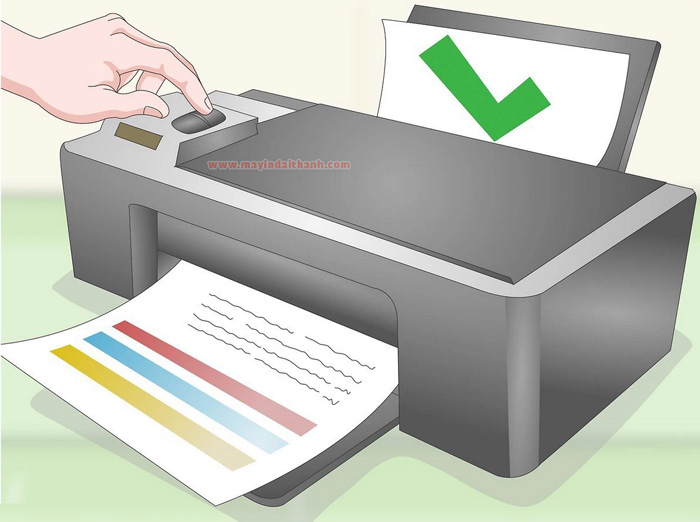
Đối với những người mới mua máy in, các nút chức năng trên máy cùng với sách hướng dẫn sử dụng máy in có quá nhiều nội dung sẽ khiến rất nhiều người bối rối. Vì vậy, Máy In Đại Thành sẽ tổng hợp các cách sử dụng máy in trên máy tính và chia sẻ trong bài viết sau. Cần thực hiện theo đúng quy trình để người dùng sử dụng máy in an toàn, tiện lợi hơn, giúp máy bền, đẹp.Cách sử dụng máy in trên máy tính đúng cách.
Mục lục bài viết
Đối với những người mới mua máy in, các nút chức năng trên máy cùng với sách hướng dẫn sử dụng máy in có quá nhiều nội dung sẽ khiến rất nhiều người bối rối. Vì vậy, Máy In Đại Thành sẽ tổng hợp các cách sử dụng máy in trên máy tính và chia sẻ trong bài viết sau. Cần thực hiện theo đúng quy trình để người dùng sử dụng máy in an toàn, tiện lợi hơn, giúp máy bền, đẹp.Cách sử dụng máy in trên máy tính đúng cách.
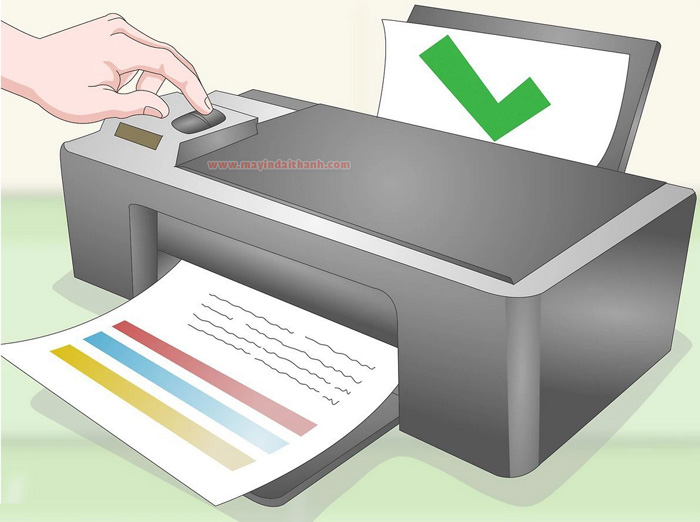 Hướng Dẫn Cách Sử Dụng Máy In Trên Máy Tính Dành Cho Người Mới Bắt Đầu (nguồn: mayindaithanh.com)
Hướng Dẫn Cách Sử Dụng Máy In Trên Máy Tính Dành Cho Người Mới Bắt Đầu (nguồn: mayindaithanh.com)Các vấn đề về mực gần như không tồn tại trên máy in mới, nhưng hãy kiểm tra một lần để đảm bảo mực không bị oxy hóa, khô hoặc có một số vấn đề khác. Đối với giấy tờ, hãy cẩn thận. Đảm bảo rằng đủ và không quá nhiều, giấy được đặt ngay ngắn và đúng vị trí trong khay để giấy không bị kẹt khi máy đang chạy. Tiếp theo, hãy kiểm tra xem dây nguồn đã được cắm đúng cách chưa. Sau khi khởi động máy in thành công (đèn chuyển sang màu xanh) chúng ta có thể tiếp tục các bước tiếp theo.
Bạn có thể kết nối máy in với máy tính bằng cáp USB hoặc các máy in hiện đại có thể kết nối với máy tính bằng Bluetooth hoặc WiFi.
 Kết nối máy in với máy tính (nguồn: mayindaithanh.com)
Kết nối máy in với máy tính (nguồn: mayindaithanh.com)Sau khi kết nối được thiết lập, bạn cần cài đặt Driver máy in trên máy tính của mình. Trong hầu hết các trường hợp, sau khi kết nối thành công, trình cài đặt trình điều khiển Driver sẽ xuất hiện trên máy tính của bạn và tất cả những gì bạn phải làm là làm theo hướng dẫn hiển thị trên màn hình.
Bây giờ, khi máy in đã sẵn sàng, bạn có thể in trang thử nghiệm để xác minh rằng máy đang hoạt động. Trong tệp tài liệu, nhấn Ctrl + P để mở hộp thoại In ( Print). Tại đây bạn thiết lập các thông số:
Khi quá trình thiết lập hoàn tất, hãy nhấp vào OK để bắt đầu in.
Giữ máy in ở vị trí có bề mặt bằng phẳng, vững chắc, tránh ánh nắng trực tiếp và xa tầm tay của trẻ em.

Không để hộp mực ngoài không khí quá lâu vì mực nhanh khô. Khi sử dụng mực máy in laser, bạn nên cất hộp mực trong máy in. Nếu máy in không được sử dụng trong một thời gian dài, hãy tháo bình mực ra khỏi máy in và cất vào hộp kín.
Vệ sinh máy in ít nhất 3 tháng một lần. Loại bỏ bụi và mực tích tụ bên trong máy. Các phương pháp vệ sinh cụ thể cho từng dòng máy thường được chỉ ra bằng hình ảnh minh họa trong hướng dẫn vận hành đi kèm với máy (hoặc bạn có thể nhờ công ty chuyên về bảo trì máy).
Sau khi sử dụng máy in phun màu, hãy đợi vài phút để máy in phủ đầu in, sau đó tắt máy.
Máy in hiện diện trong mọi văn phòng ngày nay. Có thể nói dù hoạt động dưới hình thức, lĩnh vực nào thì máy in đều là thiết bị có ích và không thể thiếu. Việc kết nối máy in với máy tính/ laptop tuy đơn giản nhưng bạn cần thực hiện đúng quy trình để có thể đem đến kết quả tốt nhất! Chúc bạn thành công !
Địa chỉ: 29/31 Nguyễn Văn Khối, P. 11, Q. Gò Vấp, TP.HCM
Hotline: 0902.724.806 - 0908.762.316
Kỹ thuật - Sửa chữa: 0909.275.609 - 0795.570.380Hotline phản ánh: dịch vụ, tiếp nhận thông tin: 0938.580.406
Email: mayindaithanh.com@gmail.comWebsite: https://mayindaithanh.com